自動でネタ収集ができる「Googleアラート」の使い方

- 07/31
- SEOツール
- ■ネタ切れ防止に役立つ!Googleアラートとは?
- ■自然な被リンク
- ■使い方
- ■オプションの詳細
- ■”ユーザー目線”で正しくキーワードを選ぶ
検索エンジンで上位表示を目指すのに、質の高いコンテンツを作るというのはすでに常識ですよね。
しかし、問題なのはコンテンツを充実させるためのネタ集めではないでしょうか?
どんなにアンテナを張り巡らせていても、長い目で更新していくとなれば
いつか「ネタが尽きた…」という事態に陥ってしまうでしょう。
そんなときは、自動でネタ収集してくれる「 Googleアラート 」がおすすめです。
ネタ切れ防止に役立つ!Googleアラートとは?
Googleアラートにキーワードを登録すると、そのキーワードを含む
新しい検索結果(ニュースやサイト、ブログなど)の内容をメールで知らせてくれます。
関心のあるコンテンツをいち早くチェックできるだけでなく、自社の提供するサービスに関わる情報も入手できます。
使い方
1:キーワードを登録する
メールを受信したいキーワードを入力し、「アラートの作成」をクリックして登録します。
またキーワードを入力し、「オプションを表示」で編集をしてから「アラートの作成」でもOKです。
※オプションについては、この後詳しくお話しします。
キーワードを入力すると、そのキーワードを含む最新の情報が「アラートのプレビュー」に一覧表示されます。
興味のある記事のタイトルをクリックすると、詳しい内容を見ることができます。
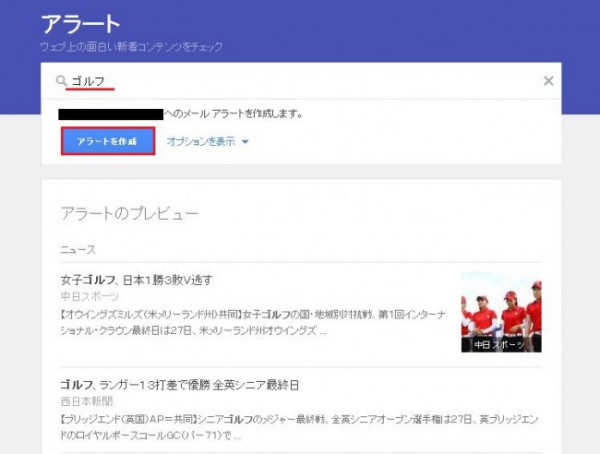
2:オプションを編集する
メールの受信頻度、ソース(ウェブサイトの種類)、言語、地域、件数、配信先を自由にカスタマイズできます。
オプションを編集をしたら「アラートの作成」をクリックして完了です。
登録したキーワードは、メインページの「マイアラート」に一覧表示されるので、編集したいキーワードの右にある鉛筆アイコンからいつでもオプションの「編集」ができます。
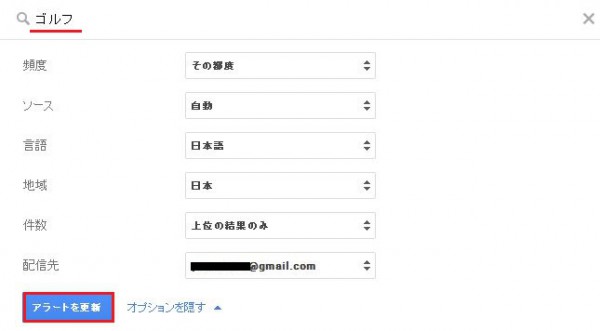
オプションの詳細
・頻度
その都度、1日1回以下、週1回以下から選択できます。
通知の頻度を設定しておくとメールの受信管理に便利です。
なお、どの設定でも新しい検索結果が見つからない場合はメールは送られません。
・ソース(情報のタイプ)
自動、ニュース、ブログ、ウェブ、ビデオ、書籍、ディスカッションから選択できます。
「自動」に設定しておくと、キーワードを含む情報はすべて送られます。
・言語、地域
日本語、英語、イタリア語など、世界各国の言語(地域)を指定できます。
世界的な情報が欲しい場合は、「すべての言語(地域)」がおすすめです。
日本のみの場合は、「日本」を選択します。
・件数
上位の結果のみ、すべての結果のどちらかを選択できます。
検索上位表示になっているのはGoogleが選定した質の高いサイトです。
少しでも多く情報がほしい人は、「すべての結果」がおすすめです。
ただし、質の低いサイトも含まれます。
・配信先
情報を配信するメールアドレス、RSSフィードのどちらかを選択できます。
Googleアカウントにリンクさせるアラートを作成する際に選択できるのは、Googleアカウントに関連付けられたメールアドレスのみです。
なお、リンクさせずにアラートを作成する場合は、アラートの確認を求めるメールが届きます。
ユーザー目線”で正しくキーワードを選ぶ
キーワードを登録する際のポイントですが、必ず“ユーザー目線”になることが大切です。
ゴルフのポータルサイトに載せる記事なら、「ゴルフ 初心者」「ゴルフ 上手くなるコツ」など、ゴルフに興味のあるユーザーが食いつきそうなキーワードを登録します。
できるだけ多くの情報が欲しい場合は、あえて絞り込まず「ゴルフ」など大きな括りで登録しましょう。
「親子参加型のゴルフレッスン」「プロゴルファーの試合結果」などプラスアルファで情報を幅広く集めることができます。
慣れてくるとキーワードのコツが分かってきます。
Googleアラートを活用すれば、常に最新の情報をユーザーに提供することができ、ネタ切れ防止はもちろん、Googleからも質の高いサイトとして評価してもらえるでしょう。
その他、Googleアラートの使い方について分からないことがあれば、「アラートヘルプ」を参照ください。
